Beeline அதன் வாடிக்கையாளர்களுக்கு நல்ல தரமான IPTV தொலைக்காட்சியைத் தேர்வுசெய்ய அதிக எண்ணிக்கையிலான சேனல்களை வழங்குகிறது. அத்தகைய தொலைக்காட்சியை நீங்கள் எந்த நிபந்தனைகளின் கீழ் இணைக்க முடியும் மற்றும் அதை எவ்வாறு சரியாக அமைப்பது என்பதைக் கண்டறியவும்.
- ஐபிடிவி பீலைன் என்றால் என்ன?
- உபகரணங்கள் தொகுப்பு
- செட்-டாப் பாக்ஸைப் பயன்படுத்தி Beeline இலிருந்து IPTV ஐ இணைக்கிறது
- தனிப்பட்ட கணக்கில் பதிவு செய்தல்
- சேவை செயல்படுத்தல்
- பீலைன் டிவியை ஸ்மார்ட் டிவியுடன் இணைக்கிறது
- Beeline உடன் இணைந்து LG SMART TV
- Samsung உடன் இணைக்கிறது
- கணினி மூலம் பீலைன் டிவி பார்ப்பது எப்படி
- எத்தனை டிவிகளை இணைக்க முடியும்?
- சாத்தியமான சிக்கல்கள் மற்றும் அவற்றின் தீர்வு
ஐபிடிவி பீலைன் என்றால் என்ன?
11 ஆண்டுகளுக்கு முன்பு, விம்பெல்காம் நிறுவனத்திற்கு சொந்தமான பீலைன், இணையத்தில் டிவியை அறிமுகப்படுத்தியது. இத்தகைய ஒளிபரப்பு ஐபிடிவி என்று அழைக்கப்படுகிறது. முகப்பு டிஜிட்டல் தொலைக்காட்சி Beeline TV அதன் பயனர்களுக்கு டிவி சேனல்கள், திரைப்படங்கள் மற்றும் தொலைக்காட்சி நிகழ்ச்சிகளைப் பார்க்க வழங்குகிறது. இது ஒன்றும் ஆன்லைன் சினிமா அல்ல! ஊடாடும் தொலைக்காட்சி பீலைன் டிவியின் முக்கிய நன்மைகள்:
ஊடாடும் தொலைக்காட்சி பீலைன் டிவியின் முக்கிய நன்மைகள்:
- எல்லா வயதினருக்கும் இருநூறுக்கும் மேற்பட்ட வெவ்வேறு சேனல்கள்;
- HD படத்தின் தரம் மற்றும் விளம்பரங்கள் இல்லை;
- நீங்கள் டிவியில் மட்டுமல்ல, கணினி, ஸ்மார்ட்போன், டேப்லெட்டிலும் டிவி பார்க்கலாம்;
- வாங்கிய செட்-டாப் பாக்ஸில் இந்தச் செயல்பாடு இருந்தால், காற்றைக் கட்டுப்படுத்துவது (நிகழ்ச்சியை இடைநிறுத்துவது, ரிவைண்ட் செய்தல், பதிவு செய்தல் மற்றும் தனிப்பட்ட டிவி நிகழ்ச்சியைத் திட்டமிடுவது கூட) சாத்தியமாகும்.
Beeline இலிருந்து IPTV ஐப் பார்க்க, நீங்கள் அவர்களின் தற்போதைய சந்தாதாரராக இருக்க வேண்டும். எனவே, Beeline இலிருந்து ஒரு இணைய கேபிள் இன்னும் உங்கள் அபார்ட்மெண்டுடன் இணைக்கப்படவில்லை அல்லது உங்களிடம் வேறொரு வழங்குநர் இருந்தால், ஒரு மாஸ்டர் உங்களைச் சந்தித்து பீலினிலிருந்து ஒரு கேபிளை இயக்க வேண்டும்.
உபகரணங்கள் தொகுப்பு
தொகுப்பு கொண்டுள்ளது:
- டிவி செட்-டாப் பாக்ஸ்;
- மாறவும் (“முகப்பு இணையம் + டிவி” தொகுப்புக்காக);
- HDMI கேபிள்;
- இணைப்புக்கு தேவையான கேபிள்கள்;
- தொலையியக்கி.
செட்-டாப் பாக்ஸைப் பயன்படுத்தி Beeline இலிருந்து IPTV ஐ இணைக்கிறது
உங்களிடம் பழைய பாணி டிவி (ஸ்மார்ட் டிவி இல்லாமல்) இருந்தால், சிறப்பு செட்-டாப் பாக்ஸ் மூலம் இணைப்பு செய்யப்படுகிறது . டிவி மற்றும் பிசியை பீலைன் டிவியுடன் இணைப்பதற்கான படிப்படியான படிகள்:
- சுவிட்ச் மற்றும் செட்-டாப் பாக்ஸை பிணையத்துடன் இணைக்கவும்.
- பீலைன் மூலம் உங்கள் வீட்டிற்கு வழங்கப்பட்ட இணைய கம்பியில் சுவிட்சை இணைக்கவும்.
- வாங்கிய கிட்டில் இருந்து பேட்ச் கயிறுகளை சுவிட்சுடன் இணைக்கவும்.
- பேட்ச் கயிறுகளில் ஒன்றைப் பயன்படுத்தி மாற்றி மற்றும் செட்-டாப் பாக்ஸை இணைக்கவும். செட்-டாப் பாக்ஸில், ஆர்வத்தின் சாக்கெட் NETWORK என்று அழைக்கப்படுகிறது. இரண்டாவது பேட்ச் கார்டை பிசியுடன் இணைக்கவும் (இப்போது அது இணையத்தையும் கொண்டுள்ளது).
- டூலிப்ஸ், SCART-RCA அல்லது HDMI கேபிள் மூலம் செட்-டாப் பாக்ஸ் மற்றும் டிவியை ஒன்றோடொன்று இணைக்கவும்.
- தொடர்புடைய பொத்தானை அழுத்துவதன் மூலம் செட்-டாப் பாக்ஸை இயக்கவும், அது சரியாக வேலை செய்தால் பச்சை விளக்கு ஒளிரும்.
இங்கே Beeline இலிருந்து IPTV ஐ இணைப்பதற்கும் அமைப்பதற்கும் படிப்படியான வழிமுறைகளை நீங்கள் பதிவிறக்கலாம் . சுவிட்ச் இல்லாமல் செட்-டாப் பாக்ஸை இணைப்பதற்கான வரைபடம் கீழே உள்ளது:
தனிப்பட்ட கணக்கில் பதிவு செய்தல்
அட்டவணையில் பட்டியலிடப்பட்டுள்ள பல விருப்பங்கள் உள்ளன:பெயர் விளக்கம் பீலைன் சந்தாதாரர்களுக்கு தொலைபேசி எண் மூலம் பதிவு செய்யப்படுகிறது, ஒரு எஸ்எம்எஸ் குறியீடு வருகிறது. மற்றொரு நெட்வொர்க்கின் சந்தாதாரர்களுக்கு குறியீடு அனுப்பப்பட்ட மின்னஞ்சல் முகவரியை உள்ளிடவும். “முகப்பு இணையம் மற்றும் டிவி” சேவை இணைக்கப்பட்டிருந்தால் சேவைகளை வழங்குவதற்கான ஒப்பந்தத்தின் எண்ணிக்கையால்.
சேவை செயல்படுத்தல்
நிறுவப்பட்ட அனைத்து சாதனங்களும் வேலை செய்ய, கீழே உள்ள வழிமுறைகளைப் பின்பற்றி செயல்படுத்தவும்:
- உங்கள் தனிப்பட்ட கணக்கில் உள்நுழைக .
- மேல் பேனலில் “கட்டணங்கள்” – “முகப்பு இணையம் மற்றும் டிவி” என்பதைத் தேர்ந்தெடுக்கவும்.
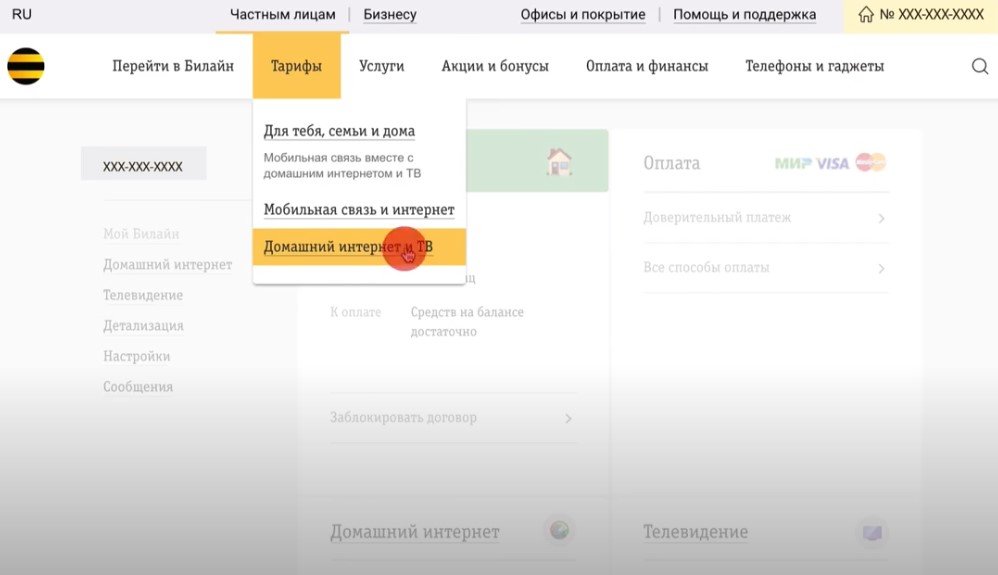
- திறக்கும் சாளரத்தில், கட்டணத்தைத் தேர்ந்தெடுத்து, “செல்” பொத்தானைக் கிளிக் செய்யவும்.
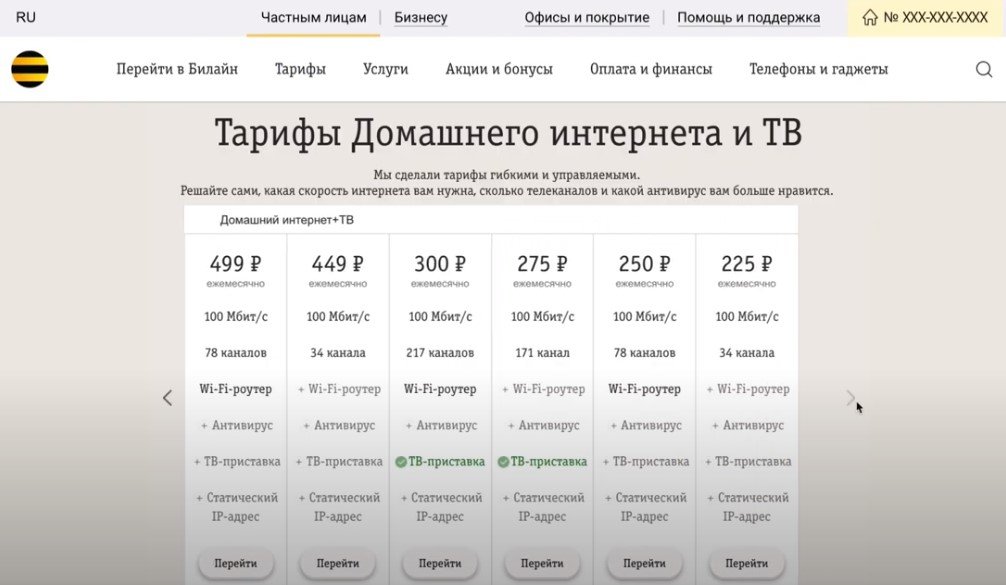 >
>
- கட்டணத்தைத் தேர்ந்தெடுத்து “இணை” பொத்தானைக் கிளிக் செய்யவும்.
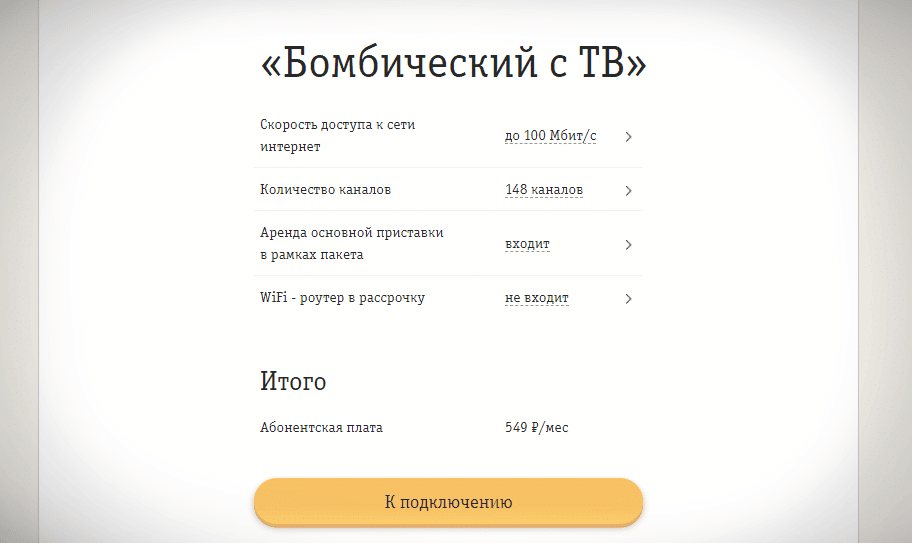
- அடுத்த பக்கத்தில், “ஏற்கனவே முன்னொட்டு உள்ளது” (ஏதேனும் இருந்தால்) என்பதைக் கிளிக் செய்யவும். உடனடியாக MAC முகவரி மற்றும் வரிசை எண்ணின் கடைசி 4 எழுத்துகளை (S/N அல்லது தொடர் எண்) உள்ளிட்டு, “அமைப்புகளைச் சரிபார்க்கவும்” என்பதைக் கிளிக் செய்யவும்.
- இந்தத் தரவை எங்கே பெறுவது? டிவி பெட்டியின் பின்புறம்.

முன்னொட்டு இன்னும் வாங்கப்படவில்லை என்றால், பீலைனில் இருந்து அவர்களின் அலுவலகத்தைத் தொடர்புகொள்வதன் மூலம் அதை வாடகைக்கு எடுக்கலாம்.
பீலைன் டிவியை ஸ்மார்ட் டிவியுடன் இணைக்கிறது
நவீன தொலைக்காட்சிகள் ஏற்கனவே தேவையான உபகரணங்களுடன் பொருத்தப்பட்டுள்ளன, அவற்றின் உரிமையாளர்கள் நேரடியாக Wi-Fi நெட்வொர்க் மூலம் இணையத்துடன் இணைக்க முடியும். இந்த வழக்கில் நீங்கள் செய்ய வேண்டியது தேவையான நிரலை நிறுவ வேண்டும்.
Beeline உடன் இணைந்து LG SMART TV
4 ஆண்டுகளுக்கு முன்புதான் எல்ஜி இந்த அம்சத்துடன் கூடிய டிவிகளை தயாரிக்கத் தொடங்கியது. எனவே, உங்களிடம் 2016 க்கு முன் கூடிய மாதிரி இருந்தால், நீங்கள் ஒரு டிவி பெட்டியை வாங்க வேண்டும். மற்ற சந்தர்ப்பங்களில், வழிமுறைகளைப் பின்பற்றவும்:
- உங்கள் டிவியை இணையத்துடன் இணைக்கவும்.
- உங்கள் கணக்கில் உள்நுழையவும் அல்லது “ஸ்மார்ட் டிவி” – “உங்கள் சுயவிவரம்” – “பதிவு” மெனுவிற்குச் சென்று பதிவு செய்யவும். மின்னஞ்சலை பதிவுசெய்.
- அடுத்து, ரிமோட் கண்ட்ரோலில் (வீட்டுடன்) “முகப்பு” பொத்தானை அழுத்தவும்.
- எல்ஜி உள்ளடக்க அங்காடியில் உள்நுழைக : பிரதான மெனுவில் “ஹோம்” (ஸ்மார்ட் ஹோம்) உருப்படி.
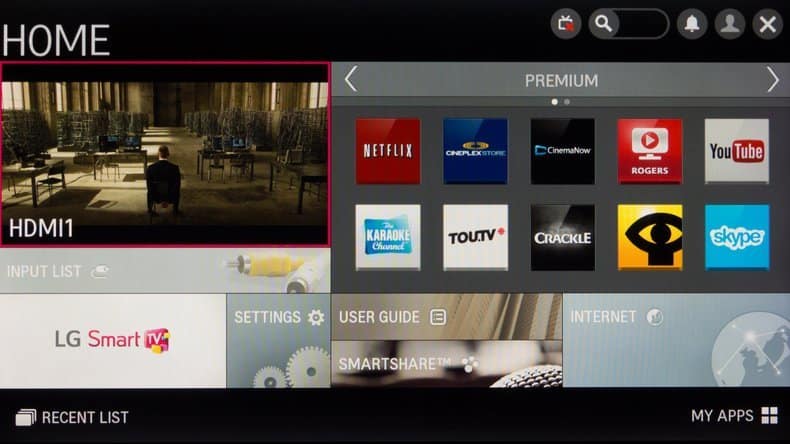
- பீலைன் டிவி பயன்பாட்டைக் கண்டுபிடித்து அதை நிறுவவும்.
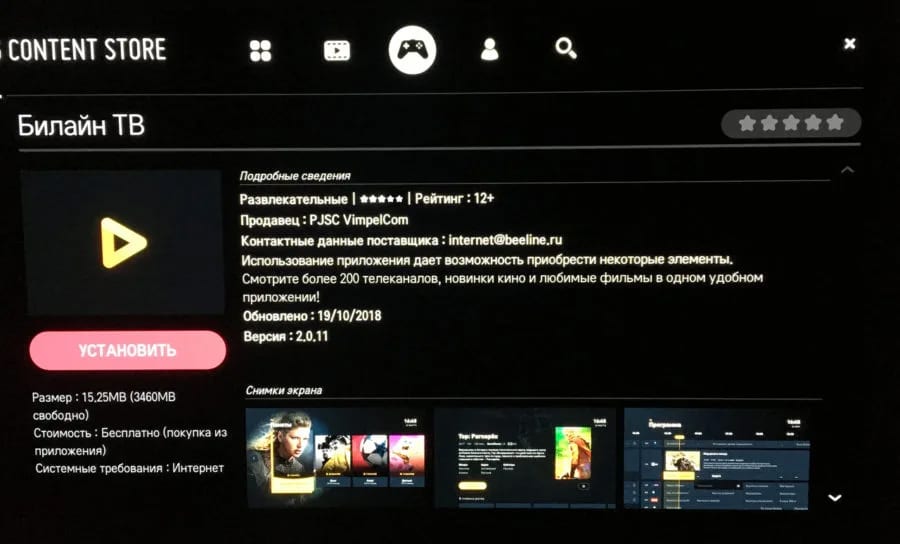
- பயன்பாட்டை துவக்கி பயன்படுத்தவும்.
எல்ஜி ஸ்மார்ட் டிவி மூலம் இணையத்துடன் இணைப்பது எப்படி, வீடியோவைப் பார்க்கவும்: https://youtu.be/6jIUgRWfcd4
Samsung உடன் இணைக்கிறது
முதலில், உங்கள் டிவியை இணையத்துடன் இணைக்கவும் (வைஃபை வழியாக). இதைச் செய்வது எளிது. “நெட்வொர்க்” பகுதிக்குச் சென்று, வயர்லெஸ் இணைப்பைத் தேர்ந்தெடுத்து, கிடைக்கக்கூடிய இணைப்புகளின் பட்டியலில் உங்கள் திசைவியைக் கண்டறிவதன் மூலம் அதை உள்ளமைக்கவும். சாம்சங் டிவியில் பீலைன் ஐபிடிவியைப் பார்க்க, உங்களுக்கு இது தேவை:
- Smart Hub பொத்தானைக் கிளிக் செய்வதன் மூலம் Samsung Smart TV இல் உள்நுழையவும்.
- சாம்சங் பயன்பாட்டிற்குச் சென்று பீலைன் டிவி பயன்பாட்டைக் கண்டறியவும்.
- அதை நிறுவவும்.
சில சாம்சங் டிவி மாடல்களுக்கு, உற்பத்தியாளரால் Smart Hub தடுக்கப்பட்டுள்ளது. அதை எவ்வாறு திறப்பது என்பது கீழே உள்ள வீடியோவில் காட்டப்பட்டுள்ளது: https://youtu.be/5hmP-sAsLmU
கணினி மூலம் பீலைன் டிவி பார்ப்பது எப்படி
பீலைன் டிவியை கணினியிலும் பார்க்கலாம். நீங்கள் “முகப்பு இணையம் மற்றும் டிவி” தொகுப்பின் சந்தாதாரராக இருந்தால், கட்டணத்தில் அறிவிக்கப்பட்ட சேனல்களின் முழு பட்டியல் உங்களுக்குக் கிடைக்கும் (ஒளிபரப்பு செட்-டாப் பாக்ஸ் வழியாக செல்ல வேண்டும்). ஆனால் சேவைக் கட்டணம் சரியான நேரத்தில் கணக்கில் செலுத்தப்படாவிட்டால், சேனல்களின் பட்டியல் 25 துண்டுகளாக குறைக்கப்படும். பீலைன் டிவியை கணினியுடன் இணைப்பதற்கான செயல்முறை பின்வருமாறு: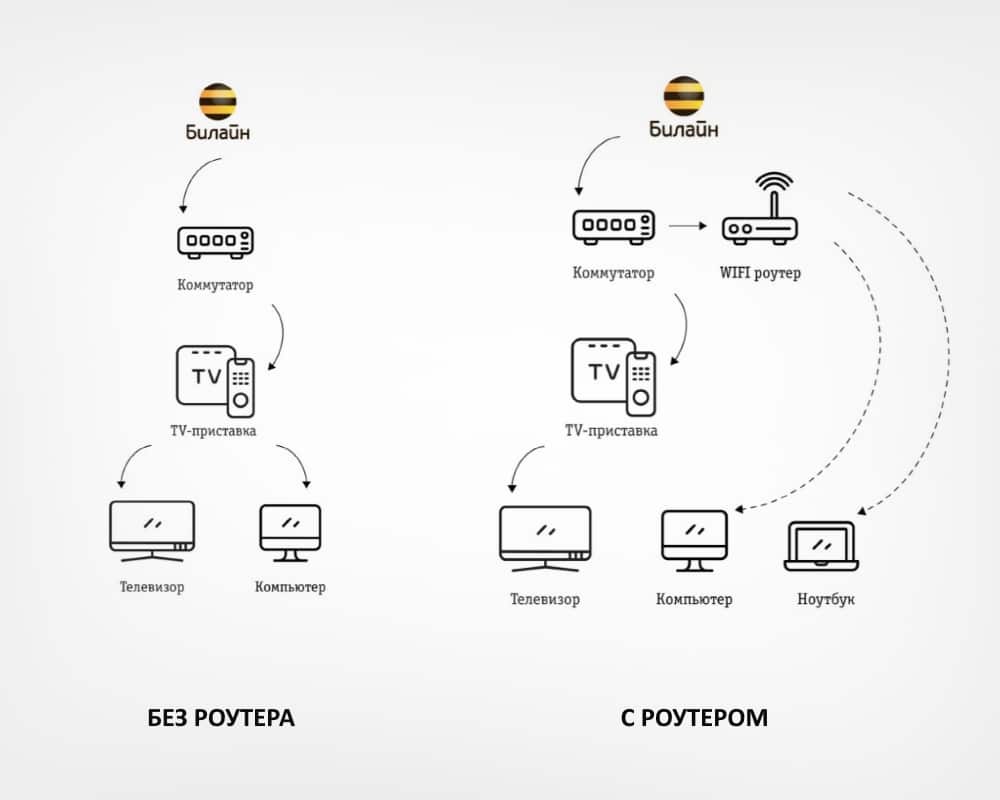 அடுத்து, நீங்கள் VCL பிளேயர் அல்லது IP-TV பிளேயரை (விரும்பினால்) நிறுவ வேண்டும். பல்துறை மற்றும் பயன்படுத்த எளிதான VCL மீடியா பிளேயரைப் பயன்படுத்த பரிந்துரைக்கிறோம். நீங்கள் அதை அதிகாரப்பூர்வ தளத்திலிருந்து பதிவிறக்கம் செய்யலாம் . பீலைன் ஐபிடிவியை கணினியில் பார்க்க, நீங்கள் கண்டிப்பாக:
அடுத்து, நீங்கள் VCL பிளேயர் அல்லது IP-TV பிளேயரை (விரும்பினால்) நிறுவ வேண்டும். பல்துறை மற்றும் பயன்படுத்த எளிதான VCL மீடியா பிளேயரைப் பயன்படுத்த பரிந்துரைக்கிறோம். நீங்கள் அதை அதிகாரப்பூர்வ தளத்திலிருந்து பதிவிறக்கம் செய்யலாம் . பீலைன் ஐபிடிவியை கணினியில் பார்க்க, நீங்கள் கண்டிப்பாக:
- நிறுவப்பட்ட VLC பிளேயரை இயக்கவும்.
- பிளேயர் அமைப்புகளை உள்ளிட Ctrl+P விசை கலவையை அழுத்தவும்.
- கீழே இடதுபுறத்தில், கிடைக்கக்கூடிய அனைத்து அமைப்புகளையும் காண்பிக்கும் பெட்டியை சரிபார்க்கவும்.
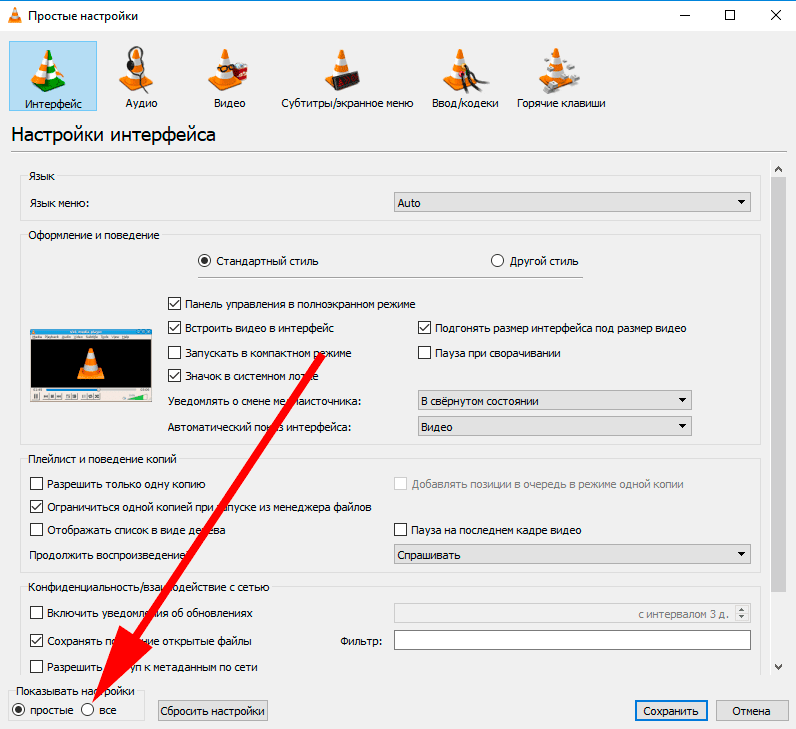
- பின்வரும் அமைப்புகளை நாங்கள் செய்கிறோம்: “உள்ளீடு / கோடெக்குகள்” பிரிவில், “நெட்வொர்க் இடைமுகம் MTU” வரிசையில், மதிப்பை 1500 ஆக அமைக்கவும்; “நெட்வொர்க் தரவு கேச்” வரிசையில் “மேம்பட்ட” பிரிவில், 3000 எம்எஸ் அமைக்கவும்; “வீடியோ” பிரிவில் “வடிப்பான்கள்” துணைப்பிரிவு உள்ளது, அங்கு “டீன்டர்லேசிங்” என்பதை சரிபார்க்க வேண்டியது அவசியம்.
- மாற்றங்களைச் சேமிக்கிறோம்.
- பிளேயரின் பிரதான சாளரத்தில் “மீடியா” என்பதைக் கிளிக் செய்வதன் மூலம், நீங்கள் “கோப்பைத் திற” என்பதைத் தேர்ந்தெடுத்து உங்கள் கணினியில் பிளேலிஸ்ட்டின் இருப்பிடத்தைக் குறிப்பிட வேண்டும்.
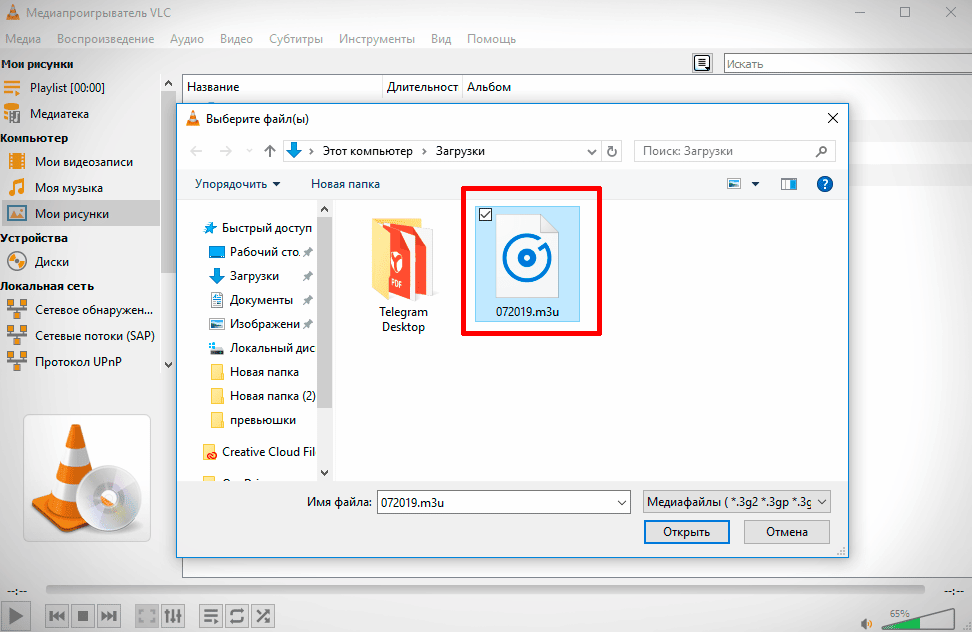
தற்போது நடைமுறையில் இயங்கும் Beeline IPTV பிளேலிஸ்ட்கள் எதுவும் இல்லை. சில Beeline IPTV பிளேலிஸ்ட்களில் ஒன்றை இங்கேயும் இங்கேயும் பதிவிறக்கம் செய்யலாம் .
எத்தனை டிவிகளை இணைக்க முடியும்?
ஐந்து சாதனங்கள் வரை இணைக்க முடியும். இந்த சேவை தனித்தனியாக இணைக்கப்பட்டுள்ளது மற்றும் “மல்டிரூம்” என்று அழைக்கப்படுகிறது. நன்மை என்னவென்றால், எல்லா டிவிகளும் வீடியோ பதிவு மற்றும் தாமத செயல்பாட்டைத் தக்கவைத்துக்கொள்கின்றன.
சாத்தியமான சிக்கல்கள் மற்றும் அவற்றின் தீர்வு
முக்கிய சிக்கல்கள் மற்றும் அவற்றைத் தீர்ப்பதற்கான வழிகள் கீழே உள்ள அட்டவணையில் வழங்கப்பட்டுள்ளன:பெயர் முடிவு “சிக்னல் இல்லை” என்ற செய்தி தோன்றும் அல்லது இருண்ட திரை. 5 விநாடிகளுக்கு அவுட்லெட்டிலிருந்து மின் கேபிளை அவிழ்த்துவிட்டு செட்-டாப் பாக்ஸை மீண்டும் துவக்கவும், பின்னர் அதை மீண்டும் செருகவும். சாதனம் முழுமையாக ஏற்றப்படும் வரை காத்திருக்கவும். சேனல் முதல் 3-5 வினாடிகளைக் காட்டுகிறது. படம் உறைந்து சதுரங்களாக நொறுங்குகிறது. திரையில் சிவப்பு சிலுவை உள்ளது. ஒலி சிக்கல்கள் உள்ளன. இன்டர்நெட் கேபிள், செட்-டாப் பாக்ஸிலிருந்து வரும் வயர் ஆகியவை அப்படியே உள்ளதா என்பதை கவனமாகச் சரிபார்க்கவும். காணக்கூடிய சேதம் எதுவும் இல்லை என்றால் , செட்-டாப் பாக்ஸ், சுவிட்ச் மற்றும் ரூட்டரை 5 விநாடிகளுக்கு அவுட்லெட்டிலிருந்து அவிழ்த்து மீண்டும் துவக்கவும் . இணைப்பைப் பின்தொடர்ந்து, உங்கள் திசைவி சரியாக உள்ளமைக்கப்பட்டுள்ளதா எனச் சரிபார்க்கவும். பட்டியலிலிருந்து உங்கள் திசைவி மாதிரியைத் தேர்ந்தெடுத்து, அதை அமைப்பதற்கான பரிந்துரைகளைப் படிக்கவும். இது உதவவில்லை எனில், முன்னொட்டை மறுபரிசீலனை செய்யவும். இதைச் செய்ய, கியர் ஐகான் திரையில் தோன்றும் வரை மேலே உள்ள திட்டத்தின் படி ஒரு வரிசையில் 5 முறை மறுதொடக்கம் செய்யுங்கள். ஆனால் ஒளிரும் பிறகு, கன்சோலில் இருந்த அனைத்து நிரல்களும் அழிக்கப்படும் என்பதை நினைவில் கொள்ளுங்கள். தொழில்நுட்ப ஆதரவை 8 (800) 700 80 00 என்ற எண்ணில் அழைக்கவும். “திறக்க சரி என்பதை அழுத்தவும்” என்ற கல்வெட்டு திறக்க பின் குறியீட்டை உள்ளிடவும் (இது பயனர் கையேட்டில் குறிப்பிடப்பட்டுள்ளது). சேனல் பட்டியல் தேர்ந்தெடுக்கப்பட்ட கட்டணத்துடன் பொருந்தவில்லை உங்கள் திட்டத்தில் சேனல்கள் சேர்க்கப்பட்டுள்ளன என்பதை உறுதிப்படுத்தவும். இதைச் செய்ய , IPTV கட்டணங்கள் பக்கத்திற்குச் சென்று , இந்த சேனல் உங்களுக்கு கிடைக்கிறதா என்று பார்க்கவும்.
VimpelCom உயர்தர IPTV டிஜிட்டல் தொலைக்காட்சியை வழங்குகிறது, சிக்கல்கள் ஏற்பட்டால், தொழில்நுட்ப ஆதரவு நிபுணர்கள் எல்லாவற்றையும் விரைவாக தீர்க்க உதவுகிறார்கள். உங்கள் டிவி மாதிரியைப் பொறுத்து, ஒரு முறையைத் தேர்ந்தெடுத்து, உங்கள் வீட்டை விட்டு வெளியேறாமல் ஆன்லைன் டிவியை இணைக்கவும்.








Здравствуйте! Очень информативная статья! Благодаря ей я подключил iptv у себя дома и очень доволен ;-). Схема очень пригодилось, т.к. я никогда не имел дела с такого рода услугами, но все же прочитав статью я много извлек полезного. Единственно что смутило это то что париться нужно очень долго, и стоимость. Порой стоимость услуг это грабеж. Но сейчас карантин и без хорошего фильма в хорошем качестве будет трудновато сидеть дома на самоизоляции. Так что лично я рекомендую) и советую всем читать до конца!!!